Chrome are teme. Dacă te-ai săturat vreodată de încordarea constantă a ochilor din interfața luminoasă a browserelor, o temă întunecată este o soluție bună. Puteți instala, de asemenea, diferite extensii pentru a diminua filele browserului sau puteți utiliza Night Night pe Windows 10. Iată cum puteți instala și dezinstala teme în Chrome.
Instalați teme
Puteți găsi teme pentru Chrome pe Chrome WebMagazin. Există destul de multe dintre care să alegeți și există unele teme de la Google, precum și o întreagă colecție de teme întunecate. Selectați o temă pe care doriți să o instalați și faceți clic pe butonul Adăugare la Chrome. Este mai mult sau mai puțin la fel ca instalarea unei extensii în Chrome.

Dezinstalați teme
Dezinstalarea unei teme în Chrome este la fel de ușoară ca instalarea ei, deși nu o poți dezinstala din Chrome Web Store, așa cum poți face cu extensii.
Pentru a dezinstala teme în Chrome, faceți clic pe butonul mai multe opțiuni din partea dreaptă sus și selectați Setări din meniul care se deschide.
În ecranul Setări, derulați în jos în secțiunea Aspect și veți vedea o opțiune numită Tema. Această opțiune va avea un buton Resetare implicită. Faceți clic pe el și tema curentă va fi eliminată.
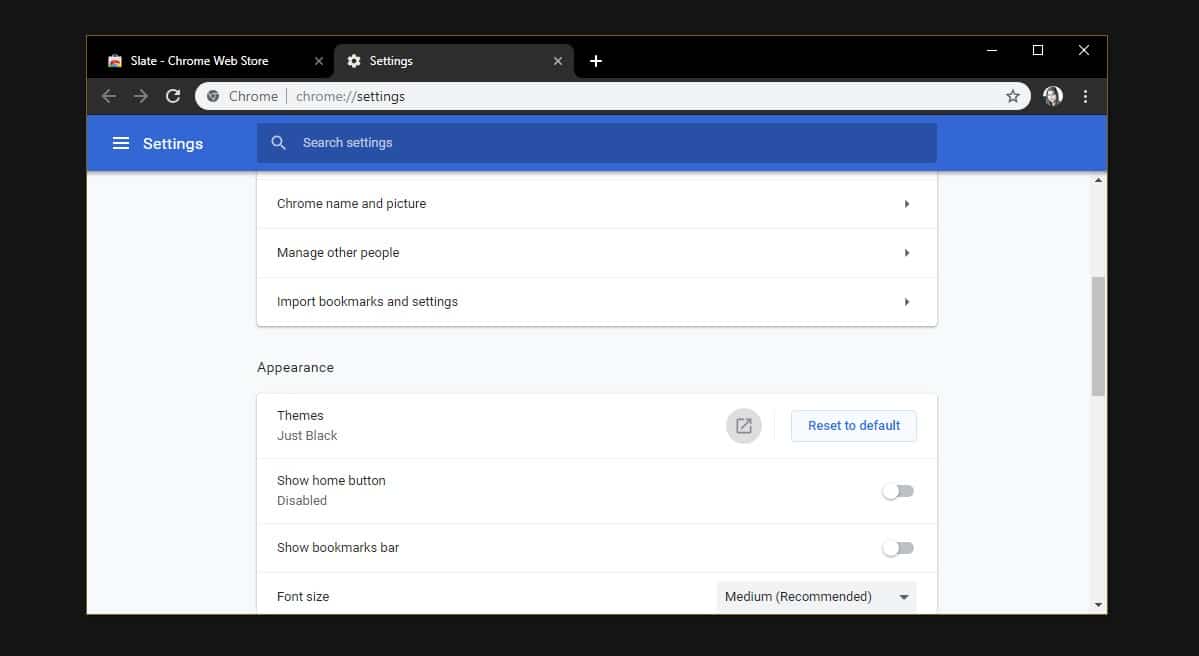
Temele Chrome nu sunt rele, dar le audeficiențe. Tema, chiar dacă este una întunecată, nu va schimba cum arată paginile interne Chrome, de exemplu, pagina Descărcări sau Istoric. Acest lucru este valabil pentru toate temele, deoarece temele, precum extensiile pentru Chrome, sunt legate de aceleași reguli care le împiedică modificarea paginilor interne. Aceasta este o caracteristică de securitate care își propune să împiedice extensiile sau temele dăunătoare să deturneze browserul.
Acest lucru nu înseamnă că sunteți supus orbinterfață albă strălucitoare tot timpul. Noua pagină de file poate fi modificată cu o temă și dacă instalați o temă întunecată care poate modifica această pagină, puteți obține un fundal întunecat pe noua pagină cu filă. Dacă nu sunteți fan al temelor, dar doriți ca noua pagină cu filă să fie mai puțin strălucitoare, puteți schimba fundalul în orice imagine la alegere.
Indiferent, paginile interne vor rămâneneschimbat. Nu există niciun steag pe care îl puteți activa și nici o cheie de registru pe care o puteți modifica pentru a modifica acest lucru. În cele din urmă, Chrome va obține un mod întunecat care să se potrivească cu Windows 10. Este încă în versiune beta, așa că ar putea fi ceva timp înainte să fie disponibil pentru toți utilizatorii, dar este ceva de așteptat.













Comentarii